CouponDownloader è l’ennesimo adware il cui obiettivo è tempestare le pagine dei siti che visitate di fastidiose pubblicità. Di solito questo significa link con doppia sottolineatura in blu da cui si apre una finestra “firmata” ads by CouponDownloader, come vedete nello screenshot.
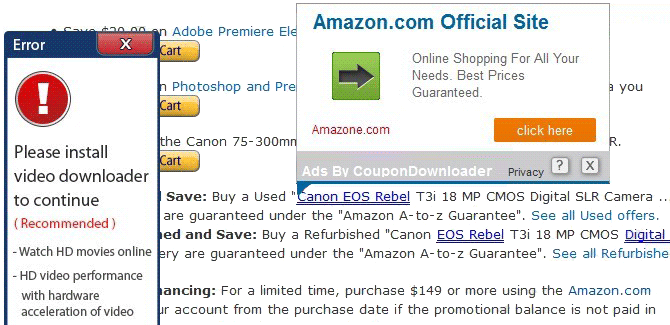
Oltre al fatto che le pubblicità di ads by CouponDownloader rallentano la navigazione, questo adware porta anche problemi di privacy. Si installa come estensione su Chrome, Firefox o Internet Explorer, e così ha accesso a tutto quello che fate tramite il vostro browser. Quindi CouponDownloader registra la vostra cronologia e le abitudini di navigazione per mandarvi pubblicità targettizzate. Inoltre, una volta messi insieme i dati, può venderli o condividerli con terzi. Anche se questo database è essenzialmente anonimo, vi raccomandiamo caldamente di eliminare subito CouponDowloader dal vostro pc.
Si noti che CouponDownloader è considerato pericoloso da 27 programmi di sicurezza.Visualizza gli altri 23 rilevamenti antivirus
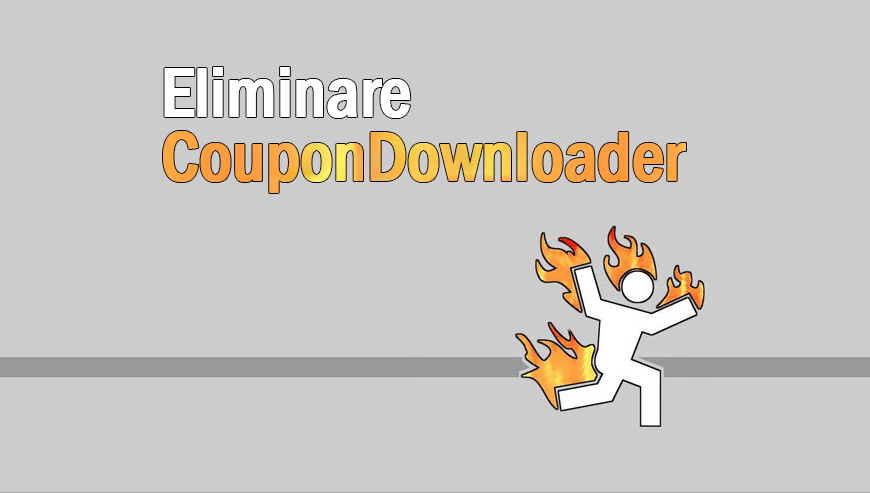
Come eliminare CouponDownloader ?
Eliminare CouponDownloader grazie a AdwCleaner
AdwCleaner è un piccolo programma di sicurezza che elimina automaticamente dal pc tutto ciò che è collegato a CouponDownloader, nonché altri tipi di minaccia.

- Scaricate AdwCleaner cliccando sul pulsante qui sotto
Scaricare AdwCleaner - Fate doppio click su adwcleaner.exe per lanciare il programma
- Cliccate su Scan
- Al termine della scansione cliccate Clean.
- Riavviate il computer se necessario.
Eliminare CouponDownloader grazie a Junkware Removal Tool
Junkware Removal Tool scansiona il vostro pc per trovare ed eliminare CouponDownloader e altri virus nascosti nelle directory o nel registro di sistema. JRT è un software gratuito con aggiornamenti regolari.

- Scaricate Junkware Removal Tool cliccando sul pulsante qui sotto:
Scaricare Junkware Removal Tool - Fate un click col tasto destrosu JRT.exe e selezionate Esegui come amministratore
- Date la vostra approvazione, se richiesta, per far partire il programma.
- Cliccate un tasto a caso della tastiera per continuare.
- Non dovete fare altro: si apre una finestra e in automatico partono sia la scansione che la pulizia. Quando il processo è terminato, avrete un report.
Eliminare CouponDownloader con MalwareBytes Anti-Malware
Malwarebytes Anti-Malware è un programma che si è affacciato abbastanza di recente nel panorama dei software anti-malware, ma si sta facendo apprezzare sempre più per la semplicità di utilizzo, la leggerezza e soprattutto per la sua efficacia. La versione gratuita, che non dispone della protezione in tempo reale, dello scheduled scanning e degli aggiornamenti automatici, per cui può essere utilizzato esclusivamente per fare delle scansioni periodiche alla ricerca di virus, spyware, adware, trojan, dialer, worm, rootkit e più in generale di tutti quei malware non rilevati dagli antivirus o da altri antimalware.

- Scaricate MalwareBytes Anti-Malware tramite il pulsante qui sotto:
Versione Premium Versione gratuita (senza la protezione in tempo reale) - Fate un doppio click per far partire l’installazione.
- Se il programma installato non è in Italiano, andate in Settings e scegliete la vostra lingua.
- Da Controllo, accanto alla grossa scritta Il sistema non è mai stato analizzato, cliccate il pulsante Proteggi.
- Il programma verifica se deve aggiornare il proprio database, e in caso dovrete cliccare su Aggiorna ora.
- Al termine della scansione dovete cliccare su Sposta tutto in quarantena.
- L’eliminazione definitiva degli elementi in quarantena avviene nella sezione Cronologia dove cliccherete su Elimina tutto.
Reinizializzare il browser (se necessario)
Se, dopo aver seguito passo passo il metodo descritto, CouponDownloader vi dà ancora problemi, potete provare a reinizializzare il vostro browser.
- Aprite Chrome e cliccate sul pulsante con 3 lineette
 orizzontali che trovate in alto a destra
orizzontali che trovate in alto a destra - Scorrete il menù: da Impostazioni scorrete la pagina fino al fondo e cliccate su Mostra impostazioni avanzate. Da qui > Reimposta impostazioni del browser.
- Dirigez vous une nouvelle fois tout en bas de la page et cliquez sur Réinitialiser les paramètres du navigateur.
- Cliccate di nuovo Reimposta
- Aprite Firefox
- Nella barra dell’indirizzo scrivete about:support.
- Cliccate Reimposta Firefox.
- Aprite Internet Explorer (in modalità provvisoria se avete IE 10 o 11)
- In Strumenti
 , cliccate su Opzioni Internet
, cliccate su Opzioni Internet - Cliccate su Avanzate e cliccate sul pulsante Reimposta.
- Se spuntate la casella Elimina i parametri personali le password registrate sul browser saranno cancellate; ma vi invitiamo a farlo per reinizializzare correttamente IE.
- Cliccate Reimposta.
- Alla fine, Ok.




